- Автор Lauren Nevill [email protected].
- Public 2023-12-16 18:49.
- Последно модифициран 2025-01-23 15:16.
За да съживите интернет ресурса, да добавите нова функционалност към него, да организирате интерактивна комуникация на посетителите помежду си или с виртуални партньори в лицето на софтуера на сайта, към него се добавят различни скриптове. Изборът на скриптове зависи от целите и индивидуалните предпочитания на собственика на ресурса, но процедурата за добавянето им към сайта ще бъде подобна за всички скриптове. Нека да го разгледаме отблизо.
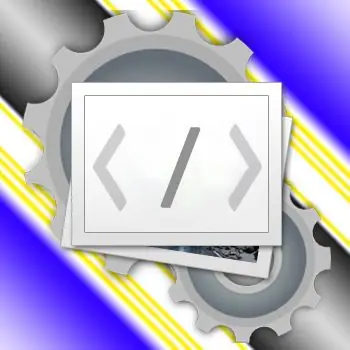
Инструкции
Етап 1
За да добавите избраните скриптове към сайта, първо трябва да ги изтеглите на компютъра си, да разопаковате (ако са архивирани) и да прочетете инструкциите. Всички се отнасяме към инструкциите като към нещо полезно, но досадно и не особено необходимо, но в крайна сметка неправилно инсталиран сървърен скрипт може необратимо да съсипе вашия сайт! Освен това авторът може да посочи полезни, но не очевидни характеристики на скрипта, които можете да използвате.
Стъпка 2
Файлът на скрипта може да бъде един или няколко - може да са необходими различни библиотеки от функции, файлове със стилове, изображения и т.н. Всичко, от което се нуждаете, трябва да бъде качено на сървъра на сайта, като се спазва структурата на директориите (ако файловете са поставени в папки). Това може да стане със специална програма - FTP клиент. Например FlashFXP, Cute FTP, WS FTP, FileZilla, Smart FTP и др. Такива програми могат да бъдат както платени, така и безплатни, няма да е трудно да се намери подходяща в мрежата. Изтеглянето става съгласно FTP-протокола (File Transfer Protocol - „протокол за прехвърляне на файлове“). Но можете да изтеглите всички файлове директно през браузъра, без да използвате допълнителни програми. За целта трябва да използвате файловия мениджър, който е включен в почти всяка система за управление на съдържанието или контролния панел на доставчика на хостинг услуги. За съжаление, няма нито един стандарт нито за системите за управление, нито за хостинг панела, така че трябва да намерите къде точно се намира този файлов мениджър във вашата версия. След качване на файлове на сървъра може да са необходими допълнителни операции с тях. Ако това е скрипт от страна на сървъра (например в PHP) и той променя файлове в процеса, тогава ще трябва да му присвоите това право на редактиране. Дали е необходимо - трябва да бъде написано в инструкциите за скрипта. Тази операция се нарича "настройка на потребителски права" или CHMOD (съкращение на CHange MODe). Инструкциите трябва да описват какви стойности трябва да бъдат зададени за кои файлове. Като правило, за да може скриптът да редактира файлове, те трябва да зададат атрибута за четене = 777, а самият файл за писане = 755 или 644.
Стъпка 3
След изтеглянето файловете ще трябва да бъдат свързани към страниците на сайта. Тази операция е чисто индивидуална за всеки скрипт - тук не можете да направите без инструкции от автора. В най-простата си форма трябва да добавите връзка към JavaScript файла в HTML кода на страницата. Такава връзка може да изглежда така: Тя трябва да се намира преди етикета на желаната страница. За php скрипт подобен таг може да изглежда по следния начин: включва "myPHPscript.php"; Този таг трябва да бъде вмъкнат веднага след <? Php в началото на php файла. Но ако скриптът, който сте изтеглили, няма инструкции за инсталиране, може би е по-добре да потърсите заместител за него.






